


Vous pouvez apporter des ajustements précis à l'ensemble de la luminosité, du contraste, etc. des images.
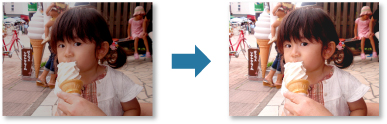
Sélectionnez la ou les images que vous souhaitez ajuster.
Cliquez sur Corriger/Améliorer au bas de l'écran.
La fenêtre Corriger/Améliorer les images apparaît.
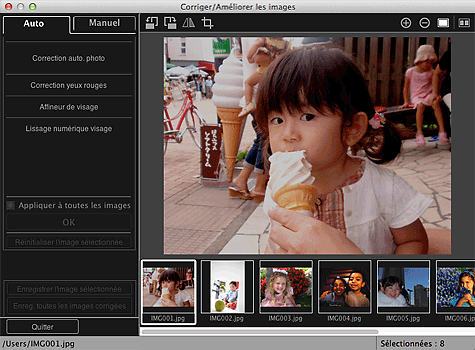
Sélectionnez l'image à ajuster dans la zone des images sélectionnées.
L'image sélectionnée apparaît dans la zone d'aperçu.
 Remarque
RemarqueSi une seule image est sélectionnée, seul l'aperçu apparaît et la zone des images sélectionnées n'apparaît pas.
Cliquez sur Manuel, puis sur Ajuster.
Utilisez le curseur de chaque élément pour ajuster le niveau.
Vous pouvez procéder aux ajustements suivants :
Luminosité
Contraste
Netteté
Flou
Suppression de la transparence
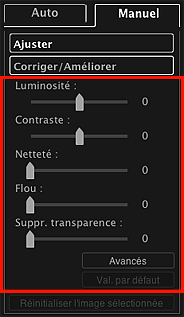
L'image est ajustée et le symbole  (Correction/Amélioration) apparaît en haut à gauche de l'image.
(Correction/Amélioration) apparaît en haut à gauche de l'image.
 Remarque
RemarqueCliquez sur le bouton  (Afficher l'écran de comparaison) pour afficher côte à côte les images avant et après ajustement afin de les comparer et de vérifier le résultat.
(Afficher l'écran de comparaison) pour afficher côte à côte les images avant et après ajustement afin de les comparer et de vérifier le résultat.
Cliquez sur Avancés pour effectuer des réglages précis de la luminosité et de la tonalité des couleurs de l'image. Reportez-vous à la section Avancés de la rubrique « Fenêtre Corriger/Améliorer les images » pour plus d'informations.
Cliquez sur Par défaut pour annuler tous les ajustements.
Cliquez sur Enregistrer l'image sélectionnée ou Enreg. toutes les images corrigées.
Les images ajustées sont enregistrées en tant que nouveaux fichiers.
 Remarque
RemarquePour enregistrer uniquement les images de votre choix, sélectionnez-les et cliquez sur Enregistrer l'image sélectionnée. Cliquez sur Enreg. toutes les images corrigées pour enregistrer toutes les images ajustées à la fois.
Les images ajustées peuvent être enregistrées uniquement au format JPEG/Exif.
Cliquez sur Quitter.
 Important
ImportantSi les images ajustées ne sont pas enregistrées, les ajustements seront supprimés.
Haut de la page |